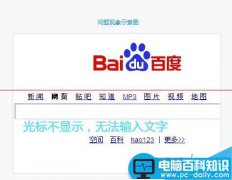这里说的用Ghost手动备份系统,主要是针对组装电脑而言,至于品牌机,它都会有自己的系统恢复工具,所以不在此列。现在很多人对在使用电脑中出现系统崩溃的故障,都会采取重装系统的办法。其实重装系统是一件比较麻烦的事。一切都得从头开始,尤其是安装驱动、应用程序等等,全部再装好需要花费较长的时间。所以在这里特别建议大家,在安装完操作系统之后,对系统进行手动备份。这样当系统出现故障不能正常启动时,就可以从光盘或U盘启动,然后将系统还原,省时省力。现在的操作系统镜像文件都提供有Ghost程序,可以将镜像文件刻录到光盘,也可以用老毛桃制作一个U盘启动盘。
1、开机进入BIOS,将启动设为U盘启动。选择“运行老毛桃win8PE X86精简版”,进入桌面,选择桌面图标GHOST克隆,双击。
图1
2、进入DOS界面,点击“OK”,这个可以用鼠标进行操作的。
图2
3、选择Local—Partition—To Image(1-2-2),这里的意思就是,将一个分区备份为一个镜像文件。
图3
4、选择要备份分区所在的硬盘,通常是最上面一个,点击“OK”。
图4
5、选择要备份的分区,默认第一选项为主分区,即C盘,也就是你的系统所在分区,点击“OK”。
图5
6、点击小三角,在下拉列表中选择存放备份文件的分区。值得注意的是,不能选系统所在分区。然后在“File name”一栏输入文件名(如win764),点击 “Save”。
图6
7、在弹出的窗口选择备份模式,一般选“Fast”(快速)。
图7
8、点击“Yes”。
图8
9、这时开始备份,进度条慢慢向右移动。备份所需的时间与备份系统大小和电脑的速度有关。
图9
图10
10、当进度条到达100%时,弹出对话框,点击“继续”。
图11
11、点击“退出”,点击“Yes”,再退出桌面。
图12
图13
12、重新启动系统,进入GHO文件保存的磁盘分区查看,已成功备份了系统。
图14